Coleta de dados
Plantio
Com o FieldView™ Drive, a coleta perfeita de dados de plantio é simples.
Siga esta lista de verificação para começar a coletar dados de plantio:
- Confirme se o seu equipamento é compatível com o FieldView Drive.
- Confirme se o FieldView™ Drive está conectado via Bluetooth® ao seu dispositivo iPad®, verificando se a luz do FieldView Drive está azul.
- Pré-carregar híbridos e tratamentos de sementes.
- Confirme o limite de campo correto ao inserir cada campo. Isso pode ser feito de três maneiras diferentes:
- Ao mudar para um campo diferente, certifique-se de alterar o campo ativo usando o seletor de mapa.
- Quando a Detecção de limite de campo estiver ativada, um prompt para alterar os campos aparecerá ao inserir um limite de campo
- Quando a Detecção de limite de campo estiver definida como Automático em Opções de mapa, o aplicativo FieldView™ Cab alterará automaticamente o campo ativo no qual os dados estão sendo coletados ao inserir um novo limite de campo.
- Se você deseja criar e implementar prescrições de plantio com o FieldView, abordaremos isso no FieldView 301.
Por favor, revise a lista de verificação de plantio completa aqui para obter mais informações. Se precisar de ajuda adicional, entre em contato com nossa equipe de suporte pelo telefone 0800 707 55 80 e eles o ajudarão a configurar.
Aplicações de pulverização
Siga estas etapas simples para começar a coletar dados de aplicativos com o FieldView™ Drive:
- Confirme se o seu equipamento é compatível com o FieldView Drive 2.0.
- No aplicativo FieldView™ Cab, navegue até Configurações > Aplicativos. Toque em "Adicionar novo aplicativo" e digite um nome que identifique exclusivamente este aplicativo. Esse nome pode ser alterado a qualquer momento no futuro.
- Selecione se os produtos que serão aplicados são "Granulares" ou "Líquidos".
- Quando a página Configuração for aberta, use o controle no canto superior direito para selecionar se os produtos serão inseridos "Por taxa" ou "Por valor".
- Insira Produtos "Por Taxa" se desejar inserir o valor de cada produto que será aplicado por acre. Ao inserir "Por Taxa", é necessário inserir a Taxa Base do Aplicativo.
- Comece a adicionar produtos tocando em "+ Adicionar produto" e inserindo o nome de um produto.
- Selecione na lista de produtos comuns ou toque em "+ Adicionar produto personalizado" para adicionar um produto não incluído na lista.
- Depois de adicionar o produto, insira a taxa ou quantidade desse produto que será aplicado.
- Repita para cada produto no aplicativo e toque em "Concluído".
Por favor, revise a lista de verificação completa do aplicativo aqui para obter mais informações. Se precisar de ajuda adicional, entre em contato com nossa equipe de suporte pelo telefone 0800 707 55 80 e eles o ajudarão a configurar.
Colheita
Com o FieldView™ Drive 2.0 ou o Precision Planting 20/20 YieldSense, a coleta perfeita de dados de colheita é simples.
Siga esta lista de verificação para começar a coletar dados de colheita hoje mesmo com o FieldView Drive 2.0:
- Confirme se o seu equipamento é compatível com o FieldView Drive 2.0.
- Confirme se o FieldView Drive está conectado via Bluetooth® ao seu dispositivo iPad®, verificando se a luz do FieldView Drive está azul.
- Na tela inicial do aplicativo FieldView™ Cab, toque no ícone Mapa.
- Ao inserir um campo, você será solicitado a alterar o campo ativo se a Detecção de limite de campo estiver ativada (o aplicativo FieldView Cab usa a Detecção de limite de campo para solicitar que os operadores troquem de campo ao inserir um novo limite de campo).
- Um pop-up aparecerá perguntando se você gostaria de tornar o campo atual o campo ativo. Selecione "Sim".
- Confirme ou selecione o corte correto e ajuste as configurações de corte, se necessário, toque em "Concluído".
- Verifique se a altura da cabeça está definida corretamente.
- Para encerrar um campo durante a colheita, o FieldView Drive detectará que o separador está desligado ou que o cabeçote da colheitadeira está em uma posição elevada (desde que a altura do cabeçote esteja definida corretamente) e encerrará a coleta de dados para esse campo.
- Certifique-se de permanecer conectado ao FieldView Drive até que os dados sejam completamente descarregados para o aplicativo FieldView Cab. Você pode verificar isso navegando até Configurações > Dispositivos > Editar no dispositivo conectado > página Status de descarregamento > Verificar o progresso geral do status de descarregamento ou o progresso do campo individual.
Por favor, revise a lista de verificação completa de pré-colheita aqui para obter mais informações.
A seguir
Visualização de dados
Com o aplicativo FieldView Cab, você pode ver seus mapas serem construídos em tempo real à medida que passa pelo campo.
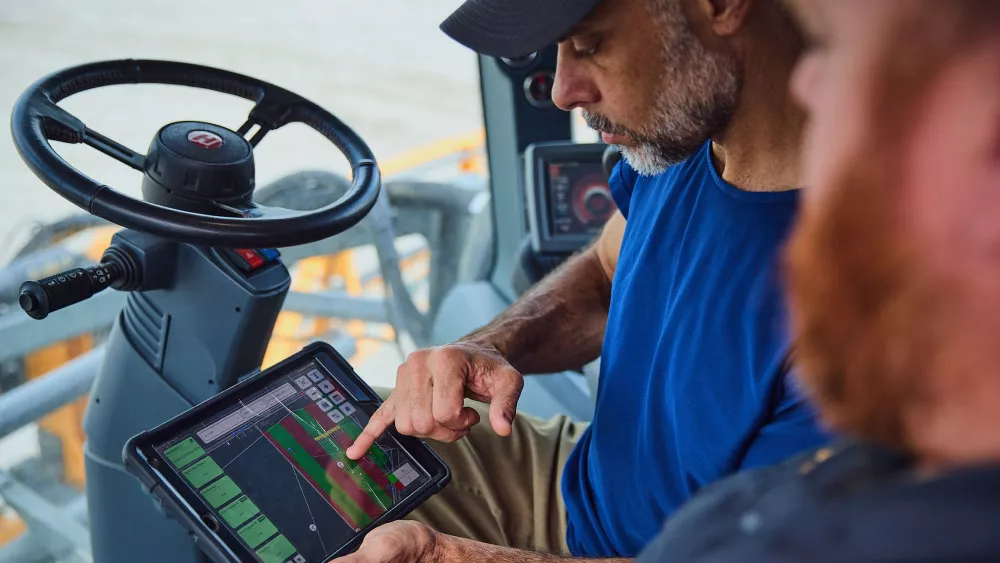
Suporte 24 horas por dia, 7 dias por semana
Ainda procurando suporte adicional?
Entre em contato com nossa equipe de especialistas para obter assistência personalizada.